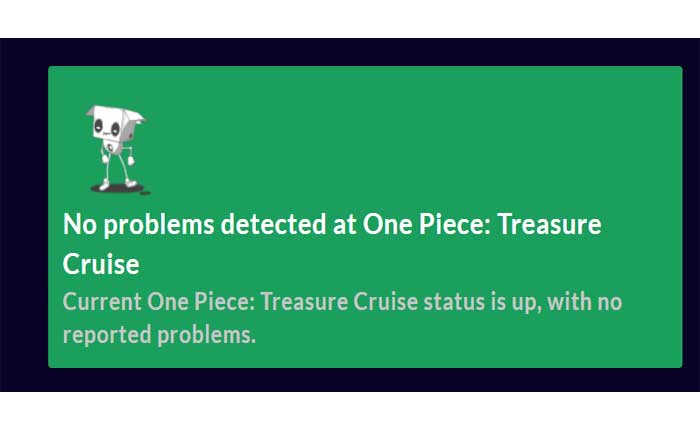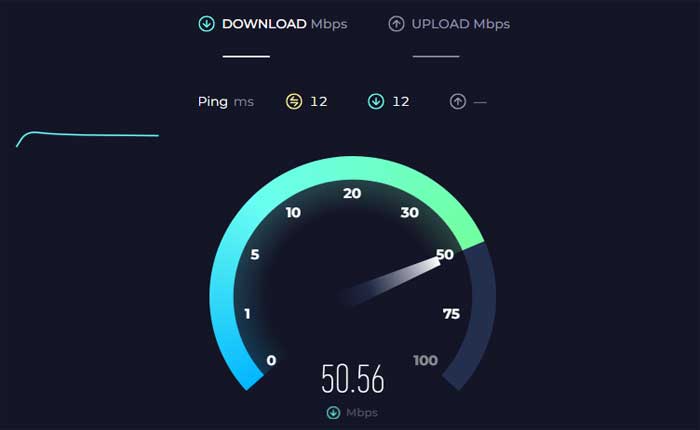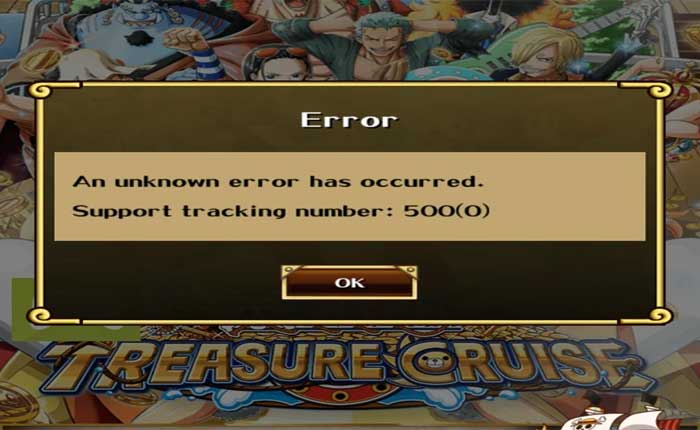
Visualizzi l'errore 500 in One Piece Treasure Cruise? Se sì, non preoccuparti, sei nel posto giusto.
One Piece Treasure Cruise è un gioco di ruolo mobile (RPG) sviluppato e pubblicato da Bandai Namco Entertainment.
One Piece Treasure Cruise offre un'esperienza di gioco coinvolgente e strategica per i fan di “Un pezzo” serie.
Il gioco consente ai giocatori di intraprendere le proprie avventure pirata insieme ai loro personaggi preferiti.
Tuttavia, molti utenti si trovano ad affrontare l'errore 500 in One Piece Treasure Cruise.
Incontrare un errore 500 in One Piece Treasure Cruise può essere frustrante, ma ci sono diversi passaggi che puoi eseguire per risolvere e risolvere il problema.
Oggi ti fornirò alcune soluzioni semplici ed efficaci per risolvere l’errore.
Iniziamo.
Come risolvere l'errore 500 di One Piece Treasure Cruise
Ecco alcuni passaggi che puoi provare a risolvere il problema:
Riavvia il gioco:
Chiudi completamente l'app One Piece Treasure Cruise e riavviala.
Questo semplice passaggio può spesso risolvere problemi o problemi temporanei.
Fare così:
Per Android:
- Scorri verso l'alto dalla parte inferiore dello schermo e tieni premuto per aprire il file “App recenti” menù.
- In alternativa è possibile premere il tasto “App recenti” pulsante (di solito un'icona quadrata o rettangolare) se si utilizzano i pulsanti.
- Scorri l'elenco delle app utilizzate di recente finché non trovi Crociera al tesoro di One Piece.
- Scorri l'anteprima di One Piece Treasure Cruise verso l'alto per chiuderla completamente.
- In alternativa, potresti vedere a “Chiudi tutto” opzione per chiudere tutte le app contemporaneamente.
Per iOS:
- Su iPhone con Face ID, scorri verso l'alto dalla parte inferiore dello schermo e fai una breve pausa al centro dello schermo.
- Questa azione aprirà lo switcher app, che visualizza le anteprime delle app utilizzate di recente.
- Scorri verso sinistra o verso destra per trovare il Crociera al tesoro di One Piece.
- Scorri il Crociera al tesoro di One Piece anteprima verso l'alto per chiuderla completamente.
Una volta terminato, apri nuovamente One Piece Treasure Cruise e controlla se il problema persiste.
Controlla lo stato del server:
A volte, l'errore 500 potrebbe essere dovuto a problemi del server alla fine del gioco.
Controlla se ci sono annunci o segnalazioni di manutenzione del server o tempi di inattività sui canali di social media o sui forum della community ufficiali di One Piece Treasure Cruise.
Se i server non sono attivi, probabilmente dovrai attendere finché non saranno di nuovo online.
Controlla la tua connessione Internet:
Assicurati di disporre di una connessione Internet stabile e affidabile.
Una connessione debole o instabile può causare errori durante il tentativo di connessione ai server del gioco.
Utilizza uno strumento online per verificare la velocità di Internet.
Prova a passare dal Wi-Fi ai dati mobili o a qualsiasi altra rete WiFi se disponibile per vedere se il problema persiste.
Aggiorna l'applicazione:
Assicurati di avere l'ultima versione di One Piece Treasure Cruise.
Gli sviluppatori rilasciano spesso aggiornamenti per correggere bug e migliorare le prestazioni.
Controlla eventuali aggiornamenti disponibili e installali se necessario.
Per fare ciò segui i passaggi:
Per dispositivi Android:
- Apri il Google Play Store sul tuo dispositivo.
- Tocca l'icona del menu (tre linee orizzontali) nell'angolo in alto a sinistra.
- Selezionare “Le mie app e i miei giochi” dal menù.
- Cerca il Crociera al tesoro di One Piece nell'elenco delle app installate.
- Se è disponibile un aggiornamento, verrà elencato qui.
- Clicca il “Aggiornamento” pulsante accanto all'app Mappe del sistema operativo per installare la versione più recente.
Per dispositivi iOS:
- Apri il App Store sul tuo dispositivo.
- Tocca l'icona del tuo profilo nell'angolo in alto a destra.
- Scorri verso il basso fino a “Aggiornamenti disponibili” sezione.
- Se un aggiornamento per il Applicazione Mappe del sistema operativo è disponibile, verrà elencato qui.
- Clicca il “Aggiornamento” pulsante accanto all'app Mappe del sistema operativo per installare la versione più recente
Una volta completato l'aggiornamento, apri One Piece Treasure Cruise e controlla se il problema persiste.
Cancella cache e dati (Android):
Se stai giocando su un dispositivo Android, puoi provare a svuotare la cache e i dati dell'app One Piece Treasure Cruise.
Questo a volte può risolvere problemi relativi a dati danneggiati o file temporanei.
Nota la cancellazione dei dati ripristinerà le impostazioni dell'app e potrebbe richiedere un nuovo accesso.
Ecco come farlo:
- Vai a Impostazioni sul tuo dispositivo.
- Selezionare “App” O “Gestore dell'applicazione.”
- Trova e seleziona il Crociera al tesoro di One Piece app dall'elenco delle app installate.
- Tocca “Magazzinaggio.”
- Tocca “Svuota cache” poi “Cancella i dati.”
Una volta terminato, prova ad avviare nuovamente il gioco e controlla se il problema persiste.
Reinstallare il gioco:
Se nessuno dei passaggi precedenti funziona, valuta la possibilità di reinstallare il gioco.
Ecco come farlo:
Su Android:
- Apri il Impostazioni sul tuo dispositivo.
- Scorri verso il basso e seleziona “App” O “Applicazioni”.
- Trova e tocca il Crociera al tesoro di One Piece dall'elenco delle app installate.
- Tocca “Disinstalla” e confermare l'azione quando richiesto.
- Apri il Google Play Store.
- Utilizza la funzione di ricerca per trovare il Crociera al tesoro di One Piece.
- Una volta individuata l'app, toccala per aprire la relativa pagina dello store.
- Clicca il “Installare” pulsante per scaricare e installare l'app sul tuo dispositivo.
- Attendi il completamento del processo di installazione.
Su iOS:
- Tieni premuto il tasto Crociera al tesoro di One Piece sull'icona sulla schermata iniziale finché non inizia a tremare.
- Clicca il “X” icon sull'icona dell'app.
- Conferma la disinstallazione quando richiesto.
- Apri la mela App Store.
- Utilizza la funzione di ricerca per trovare il Crociera al tesoro di One Piece.
- Una volta individuata l'app, toccala per aprire la relativa pagina dello store.
- Clicca il “Ottenere” pulsante per scaricare e installare l'app sul tuo dispositivo.
- Attendi il completamento del processo di installazione.
Una volta terminato, apri nuovamente One Piece Treasure Cruise e controlla se il problema persiste.
Contatta il supporto:
Se il problema persiste, contatta l'assistenza clienti del gioco per ricevere assistenza.